Sidst opdateret den 29. februar 2020
Ca. Læsetid: 6 minutter21. januar 2014
- REAL-TIME 432 AUTO-PITCHING MUSIKSPILLERE
- SPILLERE TIL WINDOWS
- #1: VLC PLAYER – Indstiller A4=432Hz (freeware)
- 432 PLAYER “432HZ” FOR WINDOWS 7 (freeware) – af Ophir
- FOOBAR 2000 (freeware)
- WINAMP (freeware)
- SPILLERE TIL OSX
- #1: VLC PLAYER – Indstiller A4=432Hz (freeware)
- NEUTRINO + AU PITCH
- VOX + AU PITCH
- SPILLERE TIL LINUX
- #1: VLC PLAYER – Indstiller A4=432Hz (freeware)
- SPILLERE TIL iPHONE / iPAD
- PLAYERS FOR ANDROID
REAL-TIME 432 AUTO-PITCHING MUSIKSPILLERE
(Til: Windows, Mac OS X, Linux, iPhone, Android)
GENEREL INFORMATION:
For alle, der har nogle vanskeligheder med at arbejde med lydredigering, er en musikafspiller med realtidshøjdekontrol måske løsningen. Hvis du bare gerne vil lytte til din musik fra din pc eller bærbare computer, iPhone og Android, kan du bruge et af de programmer, der er anført nedenfor, som den nemmeste metode til at komme i harmoni med Concert Pitch 432Hz!
VIGTIGT! – Husk på, at de afspillere, der er nævnt i denne artikel, ikke vil registrere kildens Concert Pitch. Når der anvendes en anden Concert Pitch end 440Hz-standarden, vil musikken ikke desto mindre blive tonet på samme måde, som hvis den var i 440Hz. Vejledningen til automatisk pitching i realtid, som nævnt i denne blogartikel, fungerer kun for 440Hz-stemte/-pitchede lydfiler.
BEMÆRK – Husk på, at ændringen af Concert Pitch alene ikke er “432 Tuning”.
432-Tuning er Concert Pitch A4=432Hz + “Pythagoræisk temperament”. Med det meste vestlige musik (og de instrumenter, der spilles) anvendes “Twelve Tone Equal Temperament” (12-TET). Disse spillere vil IKKE være i stand til at foretage realtidsændringer i temperamentet! Hvis du gerne vil læse mere om forskellen mellem “Concert Pitch” og “Tuning System”, så kan du finde mere info her.
Med nogle afspillere (VLC og Foobar) er der mulighed for at justere hastigheden. Hvis du kan justere hastigheden, skal du bruge denne mulighed i stedet for at tone nedad. Med indstillingen “juster rate” ændrer du hastigheden (både pitch og tempo), så der vil ikke være noget tab af opløsning. Denne metode svarer til at sænke hastigheden på en pladespiller og er at foretrække frem for muligheden for at ændre tonehøjden!
Den optimale hastighed (rate) er indstillet til 0,98181818 (VLC) eller ændres med -1,818% (Foobar). Hvis den afspiller/plugin du bruger ikke kan bruge mere end 2 cifre bag decimalkommaet, så brug en rate på -1,82% (A4=431,998Hz) eller -1,81% (A4=432,036Hz), en “ubetydelig forskel” (en forskel, som de fleste mennesker faktisk ikke vil kunne høre). -1,8% vil sætte A4 til 432,080Hz, mindre end 0,1Hz forskel, stadig meget tæt på.
Spillere / plugins, der bruger cents eller halvtoner, bør indstilles til at pitched down med: De skal indstilles til -31,7666536363342977 cents eller -0,317666536363342977 halvtoner. Hvis du skal “afrunde”, skal du bruge så mange cifre bag decimalkommaet som muligt. Jo mindre antallet af cifre bag decimalkommaet er, jo mindre nøjagtigt er resultatet. Hvis du f.eks. bruger -31 cents / -0,31 halvtoner, så bliver A4 432,191Hz, som med -32 cents / -0,32 halvtoner bliver A4 431,942Hz.
Hvis du er på udkig efter en hardware auto-tuning high-end Hi-Fi musikafspiller, så læs Roel’s World artiklen om EVO 432 Music Server!

SPILLERE TIL
SPILLERE TIL WINDOWS
#1: VLC PLAYER – Indstiller A4=432Hz (freeware)
Jeg mener, at den bedste freeware video- og lydafspiller, der findes til alle platforme (Windows, OSX og Linux), er VLC-afspilleren.
Læs mere om den i denne artikel i Roel’s World!
432 PLAYER “432HZ” FOR WINDOWS 7 (freeware) – af Ophir
Ophir brugte Open Source-koden fra Alambic WPF Music Player, og ændrede den for at ændre Concert Pitch til A=432Hz.
Mere information & Download på:
http://ophirpaztao.wix.com/432player
(nederst på hjemmesiden, klik på billedet af afspilleren for at downloade).
FOOBAR 2000 (freeware)
BEMÆRK: Personligt vil jeg dog anbefale VLC-afspilleren i stedet, den er mere præcis og lyder simpelthen bedre!
Foobar plejede at være den foretrukne software at bruge for flere år siden. Det var en af de første afspillere til Windows, der gjorde det relativt nemt at lytte til musik med en tonehøjde ned til 432 Hz i realtid i rimelig lydkvalitet. Du behøvede ikke længere at bruge lydredigeringsprogrammer til manuelt at ændre tonehøjden i din musiksamling, hvilket var en stor tidsbesparelse for de fleste mennesker.
INTERESTING FEATURE: Du kan også installere dette program på en bærbar enhed, som f.eks. et flashdrev. Så kan du afspille musikken på en anden PC/Laptop, uden at skulle installere programmet på en anden PC/Laptop først.
Men for dem, der foretrækker at bruge Foobar, skal du følge disse instruktioner:
- Download afspilleren installer her: http://www.foobar2000.org/
- Download plugin’et “SoundTouch”: foo_dsp_soundtouch (kildeplads: http://www.foobar2000.org/
- Download plugin’et “SoundTouch”: foo_dsp_soundtouch (kildeplads: (HAK) server).
Nu …
- Installer Foobar.
- Udpak SoundTouch plugin’et og placer det i kortet “C:\Program Files\foobar2000\components\”.
- Når du har installeret afspilleren og plugin’et, skal du åbne under “File” > “Preferences”. En kontrolmenu vil dukke op.
- Under “Playback” kan du finde “DSP manager”. Aktivér SoundTouch DSP (se billedet nedenfor).
- Vælg SoundTouch-plugin og konfigurer (knappen over listen over aktive DSP’er). Vælg indstillingen “Rate adjust” og flyt skyderen -1,82 % (se billedet nedenfor). Hvis dine musebevægelser ikke er præcise, skal du bruge piletasterne på dit tastatur for at få det rigtigt.
- Klik på “ok” og derefter på “apply”, og du er helt klar til at begynde at lytte.
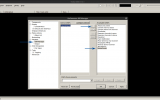
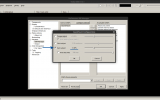
FOOBAR & YOUTUBE
For dem, der foretrækker at bruge Foobar til at se og/eller lytte til Youtube-videoer: Foobar 2000 kan også indstilles til at håndtere Youtube-streams.
For at gøre dette skal du downloade Youtube-komponenten til Foobar 2000 her: http://fy.3dyd.com/download/. Du kan vælge mellem 3 forskellige versioner, en standardversion og 2 prækonfigurerede versioner (detaljerede oplysninger kan findes på fv.3dvd.com). Forskellen ligger i standard komponentindstillingerne. Standalone-variant konfigureret til at afspille den bedste kvalitet fra de formater, som foobar2000 kan afspille out of the box og uden problemer. Variant preconf_audio konfigureret til at bruge et bredere sæt af formater, som kun kan afspilles uden problemer ved hjælp af 3. parts plugins, som den indeholder. Variant preconf_video har også de nødvendige DirectShow-filere for at kunne afspille video uden at skulle installere dem i systemet.
INSTALLERING AF YOUTUBE KOMPONENTEN
- Gå til siden Komponenter.
- Klik på knappen “Installer…” og vælg komponentarkivet, eller træk det blot til listen.
- Klik på “OK”, du vil blive bedt om at genstarte foobar2000 for at indlæse den nyligt installerede komponent.
WINAMP (freeware)
Til WinAmp kan du også finde et par plugins. Mine erfaringer med disse WinAmp-plugins er mindre positive end Foobar + SoundTouch-plugin. Jeg har testet 3 plugins til WinAmp, men bemærkede nogle “kliks” i lyden. Måske virker disse plugins bedre med andre versioner af WinAmp end dem jeg bruger. Ikke desto mindre kan du give det et forsøg, hvis du har lyst, her er linkene:
- Chronotron: http://www.winamp.com/plugin/chronotron-v3-5a/138562
- PaceMaker: http://www.winamp.com/plugin/chronotron-v3-5a/138562
- http://www.winamp.com/plugin/pacemaker/12689
- Fourier Pitch Tempo Control: http://www.winamp.com/plugin/pacemaker/12689
- Fourier Pitch Tempo Control: http://www.winamp.com/plugin/fourier-pitch-tempo-control/130624
BEMÆRK: Jeg vil personligt stærkt anbefale VLC-afspilleren i stedet for WinAmp, når man bruger Windows!
SPILLERE TIL
SPILLERE TIL OSX
#1: VLC PLAYER – Indstiller A4=432Hz (freeware)
Den bedste freeware video- og lydafspiller, der findes til alle platforme (Windows, OSX og Linux), er VLC-afspilleren (efter min mening).
Læs mere om den i denne artikel!
NEUTRINO + AU PITCH
Download fra: http://www.machinecodex.com/neutrino/ (30-dages prøveperiode før køb)
I ‘inspector’-vinduet klik på plus (+) nederst under ‘Fx Chain’, vælg AUPitch, klik på OK, indtast derefter -31,7667 i feltet ‘cents’, klik på x’et for at lukke. For at gemme denne forudindstilling skal du klikke på filikonet til højre for plus (+), navngiv din forudindstilling ‘432Hz’ eller lignende og klik OK, den er nu gemt. Det kan være nødvendigt at genvælge denne forudindstilling, når Neutrino genstarter (Instruktioner af Cole Hayley, bruger Mac OSX 10.6.8, Snow Leopard).
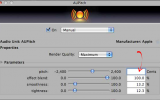
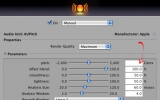


VOX + AU PITCH
Download fra: http://www.macupdate.com/app/mac/24852/vox
BEMÆRK: denne opsætning fungerede til ældre versioner af denne afspiller (se 4. billede ovenfor), de nyeste versioner synes ikke at have denne mulighed længere.
SPILLERE TIL
SPILLERE TIL LINUX
#1: VLC PLAYER – Indstiller A4=432Hz (freeware)
Den bedste freeware video- og lydafspiller, der findes til alle platforme (Windows, OSX og Linux), for Linux-brugere er VLC Player den bedste løsning.
Læs mere om det i denne artikel!
ALTERNATIVT TIL LINUX
Personligt vil jeg foreslå dig at bruge VLC, når du bruger Linux (det er den mest præcise afspiller til Linux indtil videre).
Men du kan også køre Foobar (eller WinAmp, hvis du ønsker det) med Linux. Dette er muligt på grund af “Wine” (et kompatibilitetslag, der er i stand til at køre Windows-programmer). Mere om Wine (og download) på www.winehq.org
Jeg kan personligt godt lide at bruge “PlayOnLinux”, det er freeware og giver dig mulighed for nemt at installere (nogle, ikke alle) Windows-programmer. Mere om PlayOnLinux (og downloads) på: www.playonlinux.com. Et alternativ til “PlayOnLinux” er “Crossover” fra “www.codeweavers.com”. Dette program er dog ikke gratis.
Nu …
- Installer Wine (og PlayOnLinux/Crossover, hvis du har lyst). Jeg vil ikke give instruktioner om, hvordan du installerer Wine og PlayOnLinux / Crossover. Hvis du er Linux-bruger, ved du højst sandsynligt alligevel allerede, hvordan man gør.
- Installer Foobar (standard, ikke bærbar) på et “virtuelt drev”.
- Udpak SoundTouch-plugin’et.
- Åbn programmappen på det “virtuelle drev” og placer SoundTouch-plugin’et i “..\foobar2000\components\”.
- Følg instruktionerne fra “trin 3” som beskrevet ved Foobar-installationen til Windows.
SPILLERE TIL
SPILLERE TIL iPHONE / iPAD
432 PLAYER “432HZ” TIL IPHONE (freeware) – af Ophir
Mere information: http://ophirpaztao.wix.com/432player
Download fra: https://itunes.apple.com/us/app/432-player/id633600716?mt=8
PLAYERS FOR
PLAYERS FOR ANDROID
MAPLE PLAYER (freeware) – af SQR5
- Når du har installeret Maple Player, skal du åbne fanen “Pitch”.
- Klik på blyantsikonet øverst til højre for at åbne “pitch editor”.
- Typ -0,32 (eller -0,31, alt efter hvad der lyder bedst for dig), og tryk på “ENT” (enter) for at indstille den nye tonehøjde.
- Tryk på “tilbage-tasten” på din telefon for at lukke “pitch editor”, og du er klar til at lytte til din musik omprioriteret.
Download fra: https://play.google.com/store/apps/details?id=com.sqr5.android.audioplayer
Til Androind Jelly Bean downloader du: https://play.google.com/store/apps/details?id=com.sqr5.android.audioplayer
https://play.google.com/store/apps/details?id=com.sqr5.android.player_jb